Nginx er en rask, åpen kildekode og mer pålitelig webserver som brukes til utvikling av applikasjoner på serversiden. Nginx serverapplikasjonsstøtte for å kjøre på mange forskjellige operativsystemer. Nginx er veldig nyttig for utviklingsoppgaver. Derfor gir Docker-containeren støtte for Nginx-serveren.
Docker-plattformen med åpen kildekode inneholder en dockermotor, et kjøretidsmiljø som brukes til å kjøre, bygger og orkestrerer containere. Begrepet vi har brukt i artikkelen nedenfor er 'docker hub', en vertstjeneste der containeriserte applikasjoner deles, distribueres og samarbeides med resten av utviklingssamfunnet. Dockeriserte applikasjoner er bærbare for implementering i ethvert miljø som bærbar datamaskin, VM, sky eller bare-metal-server. Modulkomponentene kan settes sammen på nytt i applikasjoner med full funksjon og bevisst utføre sitt arbeid i sanntidsmiljø.
Vi vil utdype i denne artikkelen hvordan du kan bruke Nginx Docker og enkelt sette opp på systemet ditt.
Alle trinnene nedenfor er implementert på Ubuntu 20.04 Focal Fossa-utgivelse.
Forutsetninger
Vi må oppfylle følgende krav for å fullføre denne artikkelen:
- Du trenger å registrere deg for en gratis docker-konto der du kan motta gratis offentlige depoter.
- Docker skal installere og kjøre lokalt på systemet ditt.
- Du trenger en rotkonto, ellers kan en bruker kjøre sudo-kommandoer.
For å få en bedre forståelse av Nginx-dockeren, må du utføre følgende trinn:
Trinn 1: Du vil trekke Nginx Docker-bildet fra Docker Hub. Logg på Docker Hub-kontoen din. Hvis du ikke er registrert da, kan du registrere deg for en gratis konto. Når du har logget på docker-huben, kan du søke og se bildet for nginx, som er gitt nedenfor.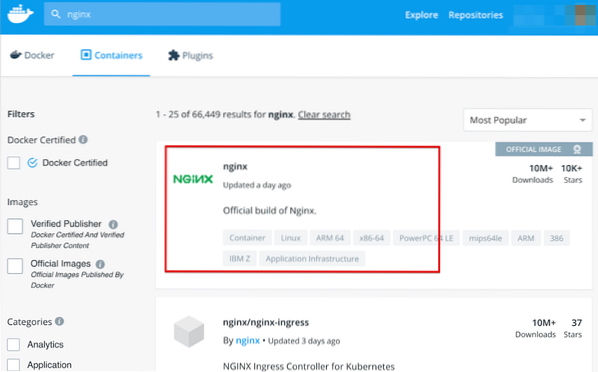
For å søke i Nginx-bilder, skriv nginx i søkefeltet og klikk deretter på den offisielle Nginx-lenken som vises i søkeresultatene.
Trinn 2: Her vil du se docker pull-kommandoen for Nginx. Kjør følgende Docker pull-kommando på terminalen din på docker-verten din for å laste ned det nyeste Nginx-bildet fra docker-huben.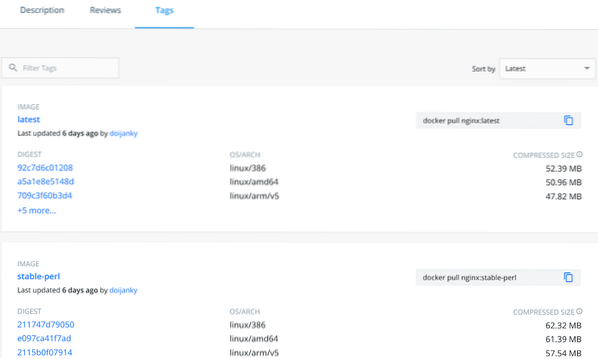
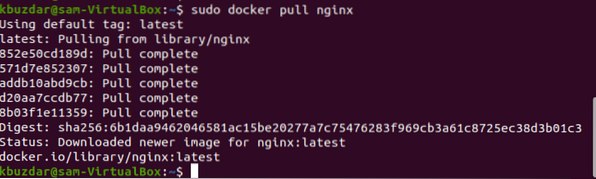
Trinn 4: Bruk kommandoen nedenfor for å kjøre Nginx docker-beholderen:
$ docker run -it --rm -d -p 8080: 80 --name web nginx
Vi har brukt Nginx-serverporten 8080 på docker-vertssystemet. Etter å ha kjørt kommandoen ovenfor, vil du se følgende utgangsvindu når du surfer på http: // localhost: 8080 URL. Følgende viste utdata viser at Nginx-dockeren fungerer som den skal.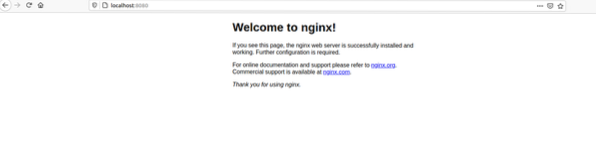
Eksempel:
La oss diskutere et eksempel. I det nedenfor definerte eksemplet kan vi være vert for en webside på Nginx-dockercontaineren. Her oppretter vi en ny tilpasset HTML-webside og tester den deretter ved å bruke Nginx-bildet.
Opprett en ny katalog med navnet 'site-content'. I denne regissøren vil du legge til en html-fil med navnet 'indeks.html 'og la oss ta med følgende kodelinje i den nyopprettede indeksen.html-fil.
Hei demo for å bruke Nginx container
Kjør den nevnte Docker-kommandoen.
$ docker run -it --rm -d -p 8080: 80 --name web -v ~ / site-content: / usr / share / nginx / html nginxFor nginx-server eksponerte vi port 80 for port 8080 på docker-verten.
Deretter vil du feste volumet på beholderen '/ usr / share / nginx / html' til den nåværende kjørende katalogen der helloworld.HTML-programfilen er lagret.
Nå, hvis du vil bla gjennom URL http: // localhost: 8080 / index.html, vil du få nedenstående utdata på visningsvinduet:
Konklusjon
I dag har vi demonstrert i denne artikkelen hvordan du bruker offisielle NGINX-dockerbilder. Vi har beskrevet hvordan du konfigurerer og bruker Nginx Docker. Ved hjelp av noen enkle trinn kan du opprette nye Docker-bilder fra tilgjengelige bilder som gjør beholderen lettere å administrere og kontrollere.
 Phenquestions
Phenquestions


